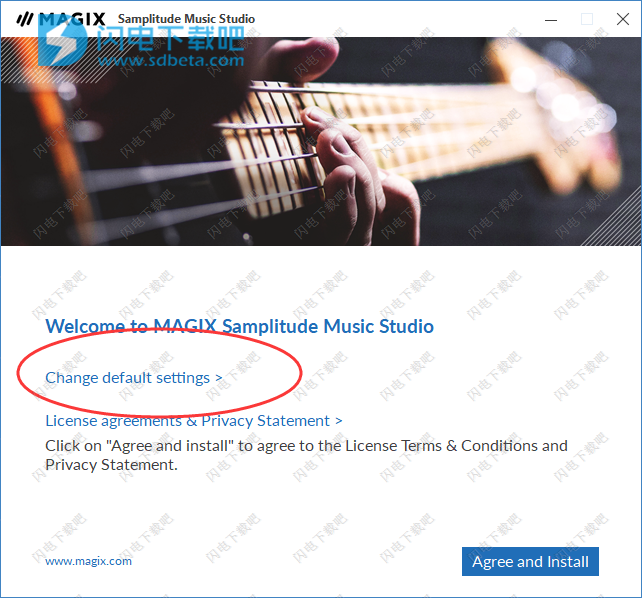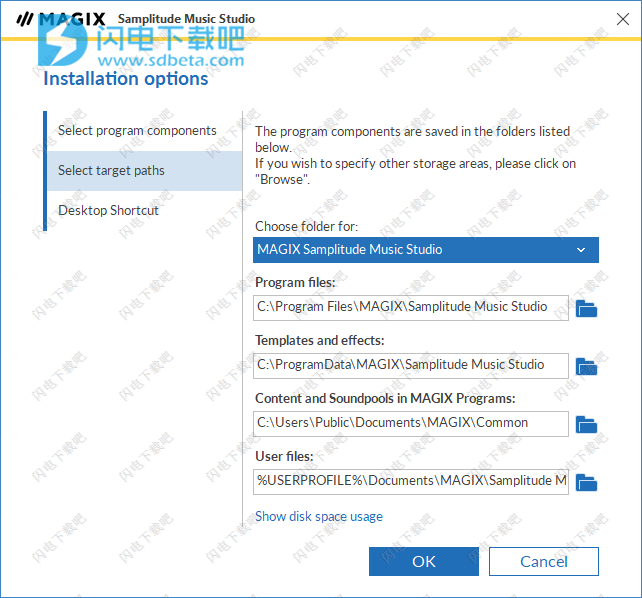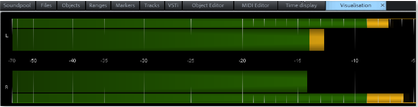Samplitude Music Studio 2020破解版为用户提供了所有你需要的音乐工具,使用可以快速的将你的创意和音乐制作成为真是的存在,你可以在一个软件中轻松记录、创作、混合和掌握你的音乐,完成整个需要 的流程,借助于软件,用户可以快速进行各种录制操作,可同时以最多16个单声道音轨或8个立体声音轨以24位/ 96 kHz录制。并且提供录制模板,这意味着你可以直接开始录制,无需进行各种高难度和复杂的设置,非常省时省力,同时,你可以位你的音乐添加更多的旋律和声音,使用32个虚拟乐器进行即兴演奏,并在Samplitude Music Studio中对你的音频对象进行重新编辑也制作,提供丰富的选项可供选择,自由度极高,使用非常的灵活,在混音方面,支持使用调音台来自如的控制所有项目。音量、全景和效果提供了所需的一切,不可以充分发挥乐器,声音和人声。能够得到一个专业的混合效果,新版本带来了更多的功能和改善,支持同时录制多达16个单声道音轨或8个立体声音轨,带有虚拟乐器,声音和循环的音乐制作。带来新的自动化通道、插件浏览器、改进的MIDI选项和功能、10个虚拟乐器、自动化通道和插件浏览器、改进的MIDI选项和功能以及10个VST乐器和6个Soundpool等,本次带来破解版下载,含破解文件,有需要的朋友不要错过了!

安装破解教程
1、在本站下载并解压,得到Setup.exe安装程序和crack破解文件夹

2、双击Setup.exe运行,如图所示,点击更改安装设置选项
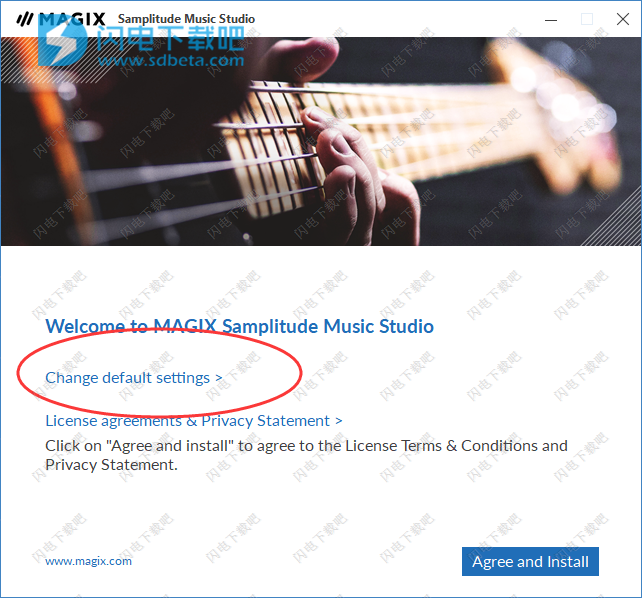
3、如图所示,选择软件和相关内容安装路径,点击ok
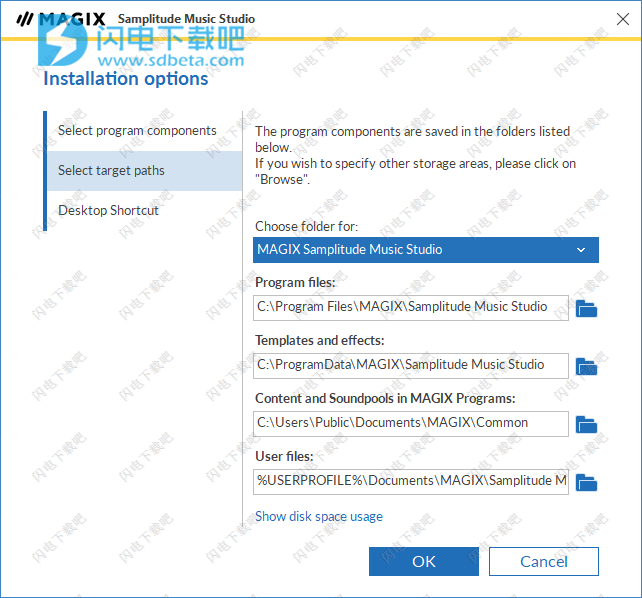
4、点击同意并安装

5、安装需要耐心等待一会儿,如图所示,安装完成,退出向导

6、安装完成,不要运行软件,将crack中的内容复制到安装目录中,点击替换目标中的文件

新功能介绍
1、自动化车道
Samplitude Music Studio使用户可以使用自动化通道控制轨道的音量,全景或效果参数的自动化。
可以在轨道标题下方的单独通道中访问自动化数据显示。在这里,用户可以控制显示哪个参数,自动化是否处于活动状态以及自动化控制模式。
通过单击轨道标题左边缘的小箭头(或通过菜单路径“Track”>“More” - >“Show / hide automation lane”,可以使自动化通道可见。)即使隐藏,自动化仍然有效。
可以使用“+”/“ - ”按钮创建或淡出轨道参数。可以为单个轨道创建无限数量的自动化通道。
2、自动化曲线
自动化曲线编辑已经过优化:
曲线点现在可以移动到任何地方,而不仅仅是它们的邻居之间。
您现在还可以单击并拖动曲线段:这将选择并移动两个边界曲线点。
如果已选择范围并单击并拖动曲线,则范围内的所有曲线点将一起移动,曲线点将自动插入范围边缘。
新选项:在绘制和写入自动化数据后自动稀释。
3、插件浏览器
插件浏览器可以快速找到并加载插件(效果和乐器)。
可以通过单击空的插件槽打开插件浏览器。
最简单的操作方法是使用键盘。可以直接在浏览器对话框中输入插件的名称。用户可以使用光标键选择搜索结果,并使用回车键确认并将其插入插件插槽。
除了其他功能之外,显示过滤器还能够显示先前使用的插件或不同的类别。此外,用户可以将特定插件标记为收藏夹,以便更容易找到。
4、MIDI功能
添加了用于编辑MIDI对象的新功能:
编辑MIDI控制器和速度事件的矩形。在选择了几个MIDI控制器或速度事件后,它会自动出现,并包含用于移动,拉伸/压缩和缩放所选事件的控制柄。
MIDI设备的即插即用识别:插入MIDI设备后,无需重新启动Samplitude即可使用设备:打开MIDI设置就足够了。
在MIDI编辑器中复制的MIDI数据可以作为新的MIDI对象插入编曲器中。
“平滑控制器”功能可以平滑所选的MIDI控制器素材。它使控制器渐变中的跳跃或边缘变圆并创建过渡。重复使用时,此功能更有效。可以通过MIDI编辑器中的“编辑”菜单访问它。
5、其他改进
在MAGIX Music Maker中购买的Soundpool可以在Samplitude Music Studio中使用。
插件:现在可以在VST插件设置中创建任意数量的插件文件夹。这意味着插件扫描现在可以显着加速,崩溃次数更少,并且可以随时取消。
现在可以通过单击并按住鼠标右键然后单击鼠标左键直接在鼠标指针处打开鼠标模式的选择菜单。
加载对象后不会直接自动淡入/淡出:只有在将对象推到一起时才会创建自动交叉渐变。
新的标记类型歌词标记,用于在乐谱编辑器,时间显示或编曲器中显示。
新项目选项:记录停止后自动保存。
功能特色
1、更高效。更有创意。 全新的SAMPLITUDE MUSIC STUDIO 2020
最新版本的Samplitude Music Studio现在为虚拟音乐制作提供优化的性能和效率 - 具有自动化通道,插件浏览器以及改进的MIDI选项和功能等新功能。当您编写歌曲时,10种新乐器和6种新Soundpool可以提供更多创意可能性。
2、自动化通道 增强的操作和概述
现在可以在音轨内的通道中显示和控制轨道参数的自动化 - 如音量和声像 - 以及各种效果参数。根据需要同时编辑任意数量的参数。自动化通道可以在任何轨道中淡入和淡出 - 并且可以轻松跟踪项目中的所有内容。
3、插件浏览器
更快地访问效果和乐器
通过新的插件浏览器,您可以更快地找到效果和乐器插件并轻松地将它们应用到您的项目中。对效果和乐器进行排序,并使用滤镜功能快速找到它们。借助收藏夹功能,您可以立即访问收藏夹插件。
4、MIDI - 但更好。
概述。功能。即插即用。
1)改进的MIDI选项
体验更清晰的概述并直接访问所有必要的MIDI功能:快速选择和切换虚拟乐器,轻松操作音轨转换,并密切关注轨道中所有活动的MIDI通道。
2)新的MIDI编辑功能
只需插入和播放:连接MIDI设备的选项已进一步优化。此外,编辑MIDI自动化数据现在比以前更容易。平滑和增强自动化数据的功能可使组合中的过渡更平滑。
5、使用Music Maker乐器
只需播放 已经有MAGIX Music Maker和一整套乐器吗?没问题。您现在可以在Samplitude Music Studio中使用您的Music Maker乐器。程序会自动识别它们,因此您可以立即开始使用它们。
6、新乐器
更具创造力
1)模拟合成器2 模拟或数字,经典或现代:Analog Synths 2结合了大量不同的合成器,并提供独一无二的声音,可用于修饰任何类型的音乐曲目 - 从欣快的EDM和温柔的流行音乐到新的学校时尚-跳。
2)木制单簧管 虚拟木质单簧管以温暖的色调和广泛的声音丰富您的音乐。一种经典的管弦乐和爵士乐器,非常适合在任何类型的乐曲中创造柔和,悦耳的声音。
3)Handchimes,钟声和玻璃 虚拟金属和玻璃打击乐器为您的曲目提供了一系列新的节奏音调。柔软的铃铛可以用来修饰甚至是硬陷阱节拍,给它们带来更大更饱满的声音。
4)领导号角 Jazzy怀旧的20世纪风格,非常适合在任何现代作品中创造持久的旋律印象 - Lead Trumpets符合这里的要求。该乐器具有12个预设和内置效果模块,可提供多种自定义声音。
5)中低档黄铜 经典的管弦乐风格,适用于任何歌曲,无论是流行音乐,爵士乐还是家庭音乐。虚拟铜管乐器为华丽和强大的音序提供了正确的伴奏,但对于音乐中的安静时刻也是如此。
6)短号 这款虚拟铜管乐器的音色听起来类似于小号,用于搅动交响乐作品或悠闲的夏季热门音乐 - 具有不同类型的预设,这款虚拟铜管乐器总能击中正确音符。 小
7)鼓 这些虚拟小鼓带来加勒比风情 - 非常适合迷人的节奏和热辣的莎莎风情。
8)康茄舞 拉丁美洲的节奏增添了轻盈的触感:康茄舞可以将任何音乐曲目转换为感觉良好的歌曲。
9)振动筛 从流行音乐和爵士乐到拉丁音乐,振动器可以普遍使用并创造出完美的凹槽。
10)太鼓 巨大的鼓声会让你的扬声器震动。这种日本打击乐器可以为创作戏剧提供合适的声音。
7、新Soundpools
获得灵感
Samplitude Music Studio 2020包括流行摇滚,流行曲目,EDM,乐谱,蓝调和雷鬼音乐类型的6个Soundpool。在这里发现大量的声音和循环以及更多创作灵感。
8、所有新功能一目了然
自动化通道用于完全控制和跟踪自动化概述
插件浏览器,可以更清晰地查看和直接访问效果和乐器
改进的MIDI选项和功能
10个新的虚拟仪器
6个带声音和循环的新Soundpool
使用帮助
一、项目窗口(VIP)

1、菜单栏:您可以在标题栏正下方的SamplitudeMusicStudio主窗口中找到菜单。可以为每个菜单项指定键盘快捷键。
2、传输控制台:传输控制台具有用于控制播放,录制和定位的按钮。它包含四个可以显示或隐藏的区域:播放控制,时间显示,标记和MIDI选项。
3、工具栏:工具栏由按钮组成,可以访问最常用的功能。它们位于项目窗口的上方和下方。它们可以通过其他按钮进行扩展。
4、网格/标记栏:网格/标记栏位于VIP中的第一个轨道上方。在上半部分,您将找到标记栏,其中可以放置标记和回放标记。下半部分显示网格列表,该列表显示与所选测量单位相关的项目时间。您还可以定义各种范围。
5、部分:这是指项目窗口的可见部分。显示的项目部分取决于部分的位置和缩放级别。
有许多命令用于移动(滚动)可见部分并自定义其大小(缩放)。可以使用菜单视图,网格/标记栏和快捷键打开它们。
6、轨道标题:轨道标题是VIP轨道的前部。它包含各种控制元素,范围从混音器功能和监视命令到其他轨道参数。有关轨道标题的各个控件的更多信息,请参见“轨道标题”概述。
7、轨道编辑器:布置窗口的左边界提供对所选轨道的所有重要参数的访问。录制和监听状态,音量,全景,MIDI/音频输入和输出,插件,AUX发送和EQ设置显示在排列良好的部分中,也可以在此视图中直接编辑。
8、位置和参数字段:可以使用鼠标右键配置位置/范围开始的“Pos”字段,范围长度的“Len”字段和范围结束的“End”字段。在打开的上下文菜单中,您还可以在最多5个字段中显示其他参数,例如当前鼠标位置或上次编辑的混音器设置。
9、Docker:在这里您可以找到不同的管理器窗口以及可视化,时间显示,键盘,对象编辑器和MIDI编辑器窗口。您可以从泊坞窗中的标题栏中取出每个窗口,并将它们定位或停靠在其他位置。单击“+”(最右侧)以打开或关闭显示的窗口。
二、
经理/泊坞窗
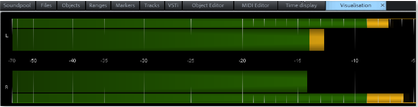
通过单击顶部栏中的“最小化”符号或已打开的选项卡,可以最小化泊坞窗。 如果再次单击选项卡,则会再次最大化泊坞窗。
使用“+”键,您可以在泊坞窗中打开一个新选项卡。 可以在“视图”菜单中单独打开或关闭编辑窗口。
要再次删除列出的选项卡窗口,只需将其拖出Docker主管或双击相应的选项卡窗口即可。 相应的对话框窗口现在将显示在其自己的窗口中。
您可以通过在单个窗口上反复双击或将窗口拖到选项卡栏上将窗口返回到泊坞窗。
三、对接
在SamplitudeMusicStudio中,您可以将某些对话框和显示窗口耦合到VIP窗口或泊坞窗上的预定区域,或将它们用作自由浮动的窗口。
在未停靠状态下,相应的对话框将显示常规标题栏。
如果将此窗口的标题栏移动到泊坞窗区域,泊坞窗将变为浅绿色,表示窗口已停靠。
释放后,窗口将显示集成到泊坞窗中。
窗口也可以停靠在其他VIP区域。移动总是通过拖放标题栏来完成。
在移动过程中,箭头符号出现在表面上,以显示窗口可能停靠的区域。可停靠范围上方的区域将变为浅绿色,表示窗口可能停靠在此处。